Как загрузить или запустить Windows в безопасном режиме — Windows 11/10
Windows 11/10 Safe Mode загружает операционную систему с минимальным набором системных файлов и драйверов устройств — ровно столько, сколько требуется для загрузки ОС Windows(Windows OS) . В безопасном режиме не запускаются программы запуска, надстройки и т. д. настройки. Обычно мы загружаемся в безопасном режиме(Safe Mode) , когда нам нужно устранить неполадки. Этот пост покажет вам, как включить и запустить или загрузить Windows 11/10 в безопасном режиме(Safe Mode) . Могут быть и другие способы, но мы рассмотрим только 2 самых удобных способа.
Как запустить Windows 11/10 в безопасном режиме(Mode)
Есть три простых способа запустить Windows 11/10 в безопасном режиме:
- Нажмите Shift(Press Shift) , а затем нажмите «Перезагрузить ».(Restart)
- Откройте раздел « Восстановление(Recovery) » в разделе «Обновление(Update) и настройки(Settings) » и нажмите «Перезагрузить(Restart) сейчас».
- Используйте MSConfig(Use MSConfig) или утилиту настройки системы(System Configuration Utility) , выберите параметр « Безопасная(Safe) загрузка» и « Минимальные(Minimal) параметры» и перезапустите.
- Загрузитесь(Boot) в безопасном режиме(Safe Mode) с помощью командной строки(Command Prompt)
- Через экран входа
- Включите клавишу F8 и используйте ее.
- Загрузитесь с диска восстановления Windows
- Использование установочного носителя Windows
Давайте рассмотрим их подробно.
1] Нажмите Shift(Press Shift) , а затем нажмите «Перезагрузить ».(Restart)
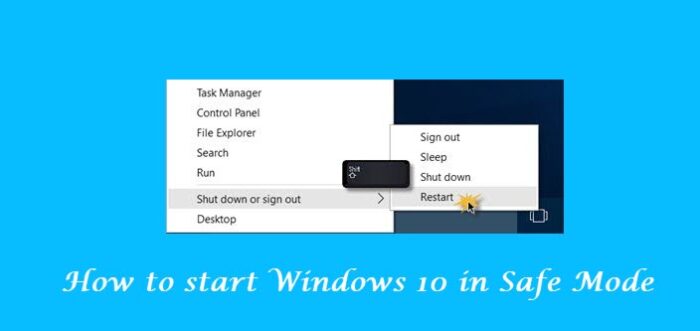
Самый простой способ загрузить Windows 10 в безопасном режиме(Mode) — нажать Shift, а затем нажать «Перезагрузить»(Shift and then click on Restart) . Это перезагрузит ваш компьютер с Windows 10 в дополнительных параметрах запуска(Advanced Startup Options) .
2] Откройте раздел «Восстановление(Recovery) » и нажмите «Перезагрузить(Restart) сейчас ».
В Windows 11 откройте Settings > System > Recovery > Advanced запуск» и нажмите «Перезагрузить сейчас(Restart now) » .

В Windows 10 откройте приложение « Настройки (Settings)> Update и безопасность(Security) » > « Восстановление(Recovery) » . В разделе «Расширенный запуск» нажмите «Перезагрузить сейчас(Restart now) » .
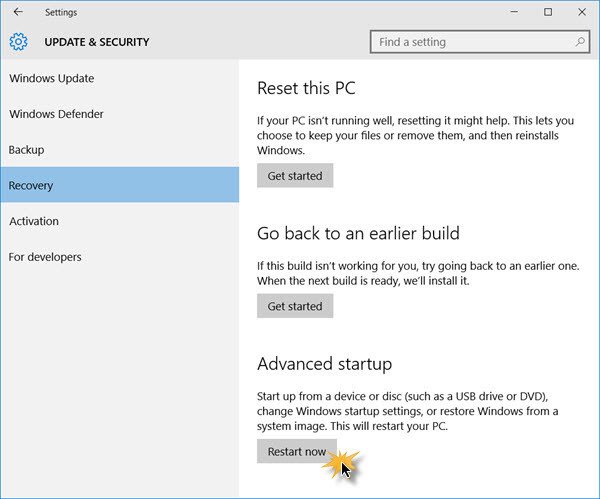
Когда вы будете следовать любому из двух упомянутых методов, ваш компьютер с Windows перезагрузится, и вы увидите следующий экран.
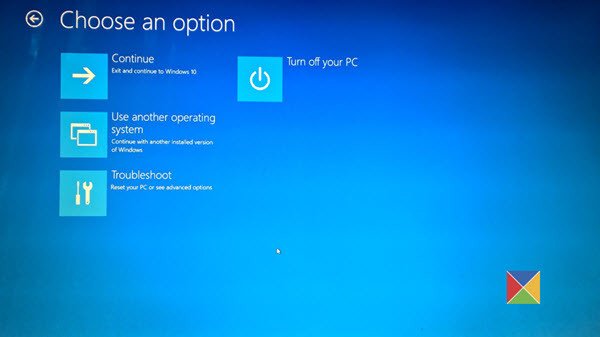
Нажмите «Устранение неполадок(Troubleshoot) » , чтобы продолжить.
Теперь выполните шаги, описанные в разделе « Дополнительные параметры запуска» в Windows.(Advanced Startup options in Windows.)
Он проведет вас через весь процесс, начиная с « – Troubleshoot > Advanced Options > Startup Settings > Restart > Press No 4 .
Если вы правильно выполнили процедуру, вы, наконец, попадете на экран «Параметры запуска(Startup Settings) », откуда вы сможете включить безопасный режим(Mode) .

Нажмите клавишу(Press) «4», и ваш компьютер перезагрузится и войдет в безопасный режим(Safe Mode) . Чтобы перезагрузиться в безопасном режиме с поддержкой сети(Safe Mode with Networking) , нажмите клавишу «5». Чтобы перезагрузиться в безопасном режиме с помощью командной строки(Safe Mode with Command Prompt) , нажмите клавишу «6».
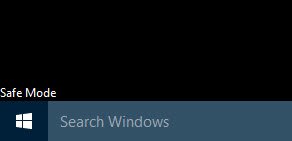
Вы увидите черный рабочий стол с водяным знаком безопасного режима(Mode) внизу слева и справа.
Читайте(Read) . Как включить клавишу F8 для загрузки в безопасном режиме в Windows 11/10.
3] Используйте MSConfig(Use MSConfig) или утилиту настройки системы.(System Configuration Utility)
Другой простой способ, конечно, использовать встроенную утилиту настройки системы(System Configuration Utility) . В Win+X Menu откройте окно « Выполнить », введите (Run)msconfig и нажмите Enter.
На вкладке « Загрузка » проверьте параметры « (Boot)Безопасная загрузка(Safe boot) » и « Минимальный(Minimal options) » . Click Apply/OK и выйдите. При перезагрузке ваш компьютер напрямую войдет в безопасный режим .(Safe Mode)

Теперь вы можете работать в безопасном режиме.
Перед выходом не забудьте(remember to) открыть msconfig и снять флажок « Безопасная загрузка(Safe Boot) », нажать « Apply/OK », а затем « Перезагрузить(Restart) », чтобы при перезагрузке ваш компьютер снова не загружался в безопасном режиме, а вместо этого загружался на рабочий стол.
4] Загрузитесь(Boot) в безопасном режиме(Safe Mode) с помощью командной строки.(Command Prompt)
Вы можете выполнить следующую команду в командной строке с повышенными привилегиями и перезагрузить компьютер, чтобы загрузить Windows 10 в безопасном режиме(Mode) .
bcdedit /set {current} safeboot minimal
Загрузитесь в безопасном режиме с поддержкой сети
bcdedit /set {current} safeboot network
Загрузитесь(Boot) в безопасном режиме(Safe Mode) с помощью командной строки(Command Prompt)
bcdedit /set {default} safeboot minimal bcdedit /set {default} safebootalternateshell yes
Чтобы выйти из безопасного режима, используйте:
bcdedit /deletevalue {current} safeboot
5] Через экран входа в систему
- Когда вы дойдете до экрана входа в систему или входа в систему, удерживайте нажатой клавишу Shift и нажмите кнопку питания(Power) , а затем выберите « Перезагрузить(Restart) » .
- Когда ваш компьютер перезагрузится, нажмите Troubleshoot > Advanced Options > Startup Settings > Restart .
- При перезагрузке выберите вариант 4 для загрузки в безопасном режиме(Mode) .
6] Включите клавишу F8 и используйте ее.
Вам нужно сначала включить клавишу F8, а затем использовать ее для загрузки в безопасном режиме(Mode) ,
7] Загрузитесь с диска восстановления Windows
У вас должен быть уже создан USB-накопитель для восстановления(created a USB recovery drive) .
- Теперь перезагрузите компьютер и загрузитесь с диска восстановления.
- Выберите раскладку клавиатуры на основе предпочитаемого языка
- Выберите « Troubleshoot > Advanced параметры»> Startup Settings > Restart
- При перезагрузке выберите вариант 4 для загрузки в безопасном режиме(Mode) .
8] Использование установочного носителя Windows
Загрузите компьютер с установочного носителя Windows .(Windows Installation Media)
Нажмите «Восстановить компьютер».
Выберите Troubleshoot > Advanced параметры» > «Командная строка(Command Prompt) » .
Выполните следующую команду:
bcdedit /set {default} safeboot minimal
Выберите «Продолжить»(Select Continue) , чтобы выйти и загрузиться в безопасном режиме(Mode) .
Безопасный режим F8(F8 Safe Mode) для Windows работает ?
Клавиша F8, которая раньше помогала вам загрузить компьютер в безопасном режиме(Mode) , по умолчанию не включена. Вы должны использовать эту процедуру с помощью CMD , чтобы сначала включить ее. После этого вы сможете загрузиться в безопасном режиме Windows(Windows Safe Mode) с помощью клавиши F8.
Как загрузиться в Windows Recovery ?
Среда восстановления Windows ( WinRE ) — это сопутствующая операционная система, устанавливаемая вместе с Windows 10 в отдельном разделе.
- Вы можете использовать носитель восстановления(recovery media) для загрузки в Windows RE.
- Выполните
reagentc /boottoreв командной строке с повышенными привилегиями и перезапустите устройство, чтобы загрузиться в WinRE . - Выполните
shutdown /r /oв командной строке с повышенными привилегиями и перезапустите устройство, чтобы загрузить WinRE вместо Windows 10 .
Также читайте(Also read) :
- Не удается загрузиться в безопасном режиме в Windows.
- Как добавить безопасный режим в параметры меню загрузки в Windows.
- Как напрямую перезагрузиться в безопасном режиме в Windows(How to directly reboot in Safe Mode in Windows) .
- ПК зависает и не может выйти из безопасного режима(PC is stuck and cannot exit Safe Mode) .
Related posts
Можете ли вы установить Windows Updates в Safe Mode в Windows 10?
Как Install & Uninstall programs в Safe Mode в Windows 10
Как выполнить Clean Boot в Windows 10
PC stuck и не может выйти из Safe Mode в Windows 11/10
Как напрямую перезагрузить в Safe Mode в Windows 10
Как выключить Safe Mode на Android
Как включить Developer Mode в Windows 11/10
Как загрузиться в безопасном режиме во всех версиях Windows
Как открыть Word и Excel в безопасном режиме
Как включить или Disable Tablet Mode в Windows 10
Fix Chrome работает только в Incognito Mode на Windows 10
Как добавить безопасный режим в меню загрузки в Windows 10
Incognito Mode отсутствует в Chrome на Windows 10
Как начать Outlook в Safe Mode
Исправить открытие Word только в безопасном режиме
Как подключить Kindle Fire до Windows PC в Wireless Mode
Как запустить Chrome browser в Incognito Mode or Safe Mode
Как включить NVIDIA Low Latency Mode на Windows 10
Как отключить или включить Dark Mode в Google Chrome на Windows 10
Как начать и использовать Google Chrome в Application Mode на Windows 10
